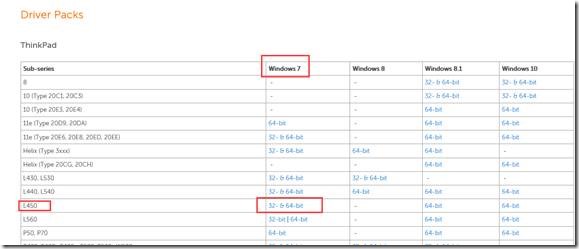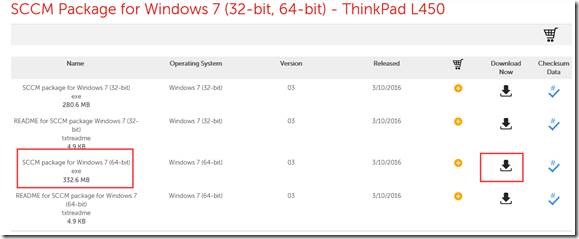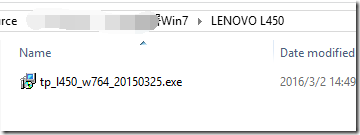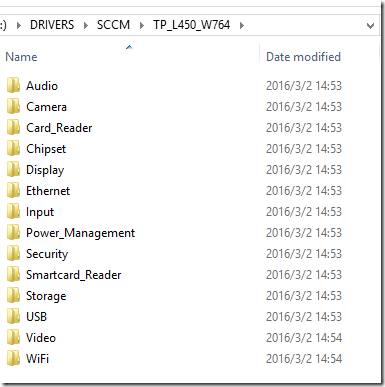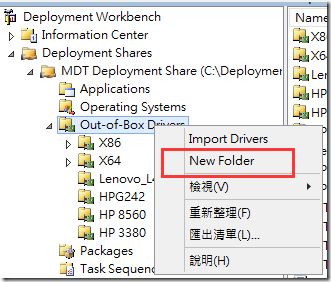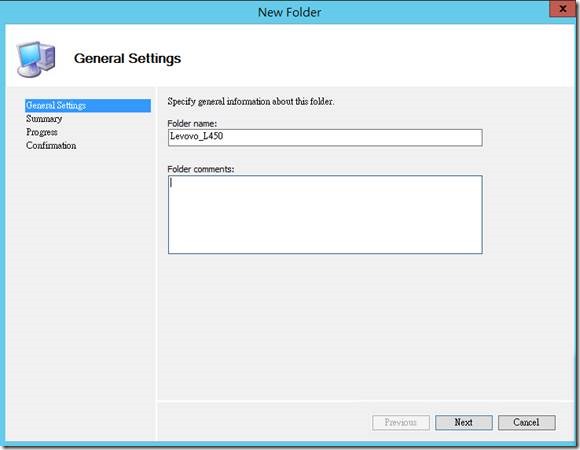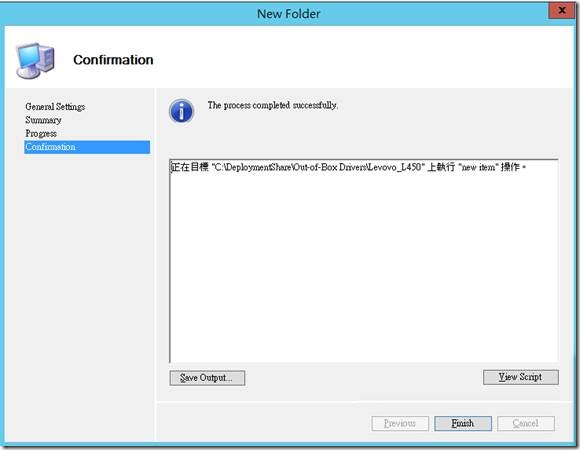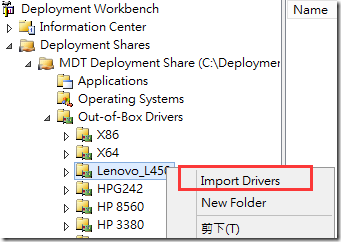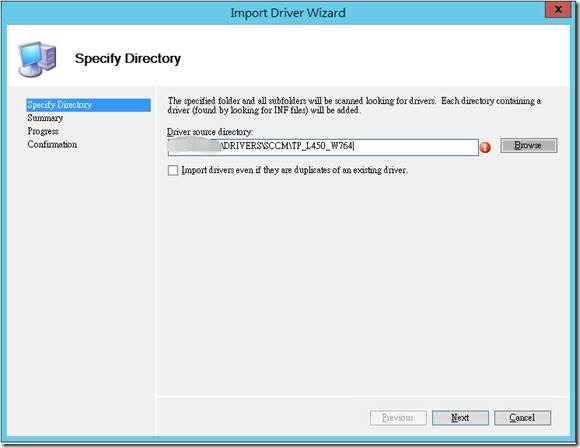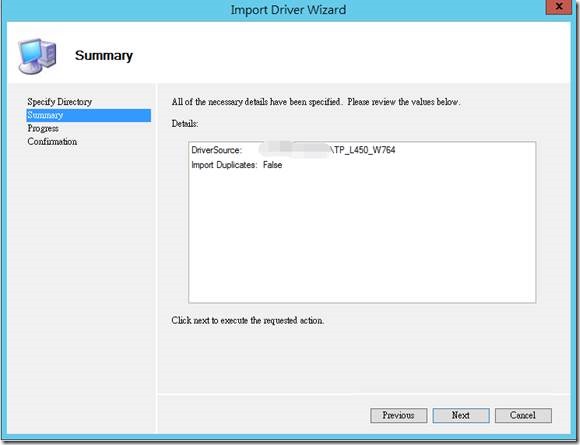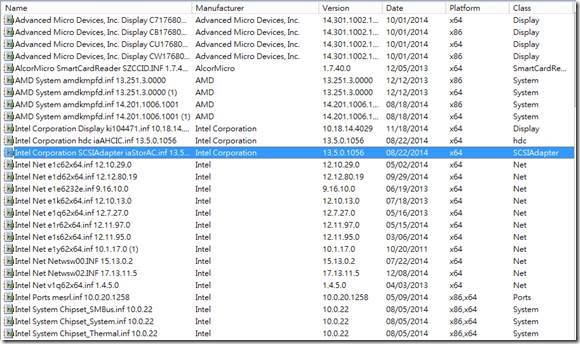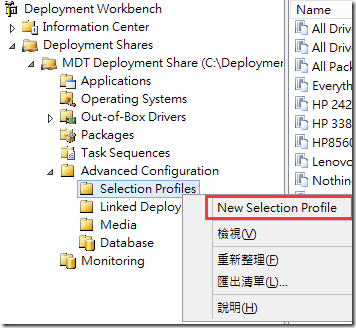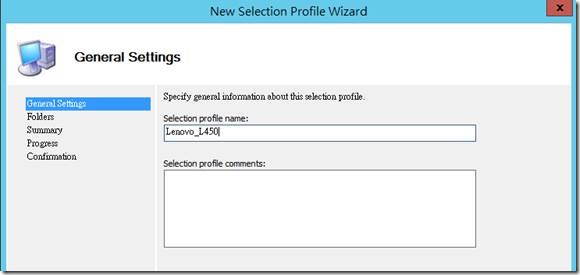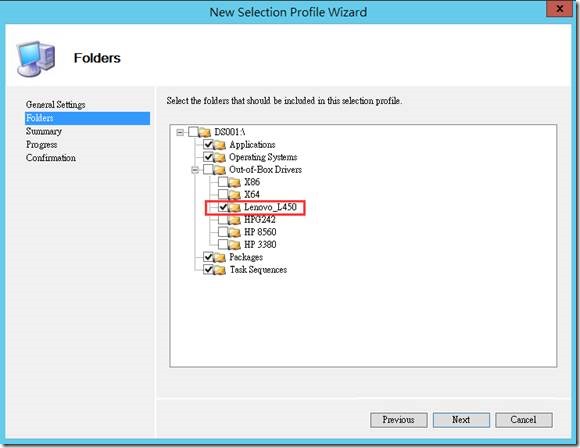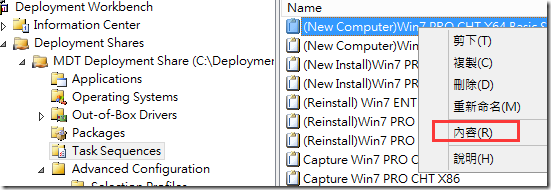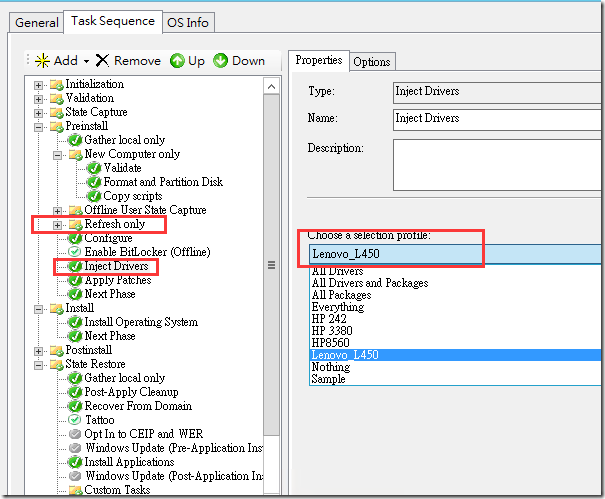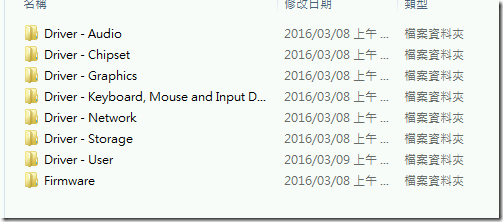管理SCCM/MDT中的驱动分类
Posted
tags:
篇首语:本文由小常识网(cha138.com)小编为大家整理,主要介绍了管理SCCM/MDT中的驱动分类相关的知识,希望对你有一定的参考价值。
MDT部署系统的文章,网络上已经很多了,所以,我就不再重复发了。最近经常听到大家反映MDT在部署系统时,驱动安装不成功,或是驱动不完整,所以,这篇文章,只是说明一下MDT中针地驱动导入、分类进行一下说明!
下面以Lenovo L450这个型号的笔记本为例,介绍一下,从下载、到导入的全过程!
Lenovo,有专门针对MDT/SCCM的Deployment Tookit,地址:http://support.lenovo.com/en_US/downloads/detail.page?LegacyDocID=SCCM-INDEX;进到上面网址后,选择你需要的电脑型号、系统版本,下载驱动包后解压出来,导出MDT中,另外,部分型号还提供了专门针对WinPE的驱动包,所以,有需要的,也可以进去下载!
因为我只需要Win7/64位,所以选择对应的下载即可!
下载后的档案:
解压出来后的目录如下:
进到MDT\Deployment Shares\Out-of-box Drivers右键、New Folder
指定目录名称,因为我想按电脑型号区分,所以就直接用电脑型号作为目录名:
下一步、完成!
在刚建立的目录下,右键、Import Drivers
指定前面解压出来的目录:D:\DRIVERS\SCCM\TP_L450_W764
下一步、导入
等待导入完成后,可以看到对应目录下的不同驱动:
进到MDT\Deployment Shares\Advanced Comfiguration\Selection Profiles右键、New Selection Profile
同样,用电脑型号命名
在Folders,需要选择不同的部署内容,因为这里只讲按电脑型号分类驱动,所以其它全选上,在Out-of-box Drivers中,只选择你对应型号的驱动目录,下一步、完成!
进到MDT\Deployment Shares\Task Sequences,选择你需要修改的任务,右键、内容
进到Task Sequence选项卡,找到:Refresh only\Inject Drivers,在Choose a select profile下拉菜单中,选择你前面的Profile名,如:Lenovo_L450,
完成后,当你选择对应的任务序列部署操作系统,即相应的驱动都可以顺利安装了!
电源管理、Hotkey等,虽然硬件设备已驱动,但需要应用软件配合的,就要使用应用程序部署功能,或是单独安装了!
另个两大厂商的批量驱动下载地址,
HP(SoftPaq) : http://www8.hp.com/us/en/ads/clientmanagement/drivers-bios.html
HP会需要先下载专用软件:HP SoftPaq Download Manager,安装完成后,会重新同步当前HP的所有电脑型号,然后要在配置中,去配置你需要的操作系统、驱动或软件类别、下载目录、解压目录等,完成后,会自动分类解压出来,方便导入到MDT驱动中,如下:
DELL : http://www.dell.com/support/home/us/en/04
Dell需要去指定或是检测型号,然后选择所需要的驱动,然后下载。
当然,你也可以直接用驱动精灵,直接在对应型号的电脑上运行驱动精灵后,批量下载、解压,然后导入到MDT中!
本文出自 “大向技术分享” 博客,请务必保留此出处http://hubuxcg.blog.51cto.com/2559426/1751232
以上是关于管理SCCM/MDT中的驱动分类的主要内容,如果未能解决你的问题,请参考以下文章